Dit artikel introduceert waarom systeem C-schijf bijna geen ruimte meer heeft Windows 7 32/64 bit en de oplossing die moet worden opgelost Windows 7 C schijf vol probleem met 2 stappen.
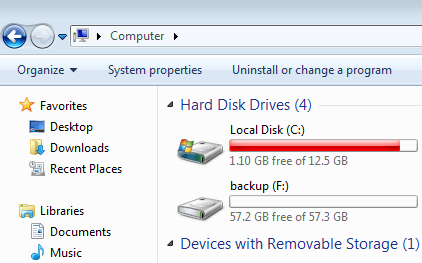
Het is heel gebruikelijk dat systeem C-drive raakt vol Windows 7 zowel 32 als 64 bit. Dit probleem is vervelend, omdat veel mensen niet weten waarom en wat ze moeten doen. Sommige mensen zijn erin geslaagd schijfruimte opnieuw te gebruiken, maar de C-schijf raakt in korte tijd weer vol.
Wanneer C-schijf bijna geen ruimte meer heeft in Windows 7-computer, als u Verkenner of Deze computer opent, wordt station C weergegeven als rood in plaats van standaardblauw. Verder Windows verschijnt een Onvoldoende schijfruimte alert vanaf de rechterkant van uw Windows taakbalk met waarschuwingsbericht: 'Je hebt bijna geen schijfruimte meer op OS (C :), Om ruimte vrij te maken op dit station door oude of onnodige bestanden te verwijderen, klik hier'.
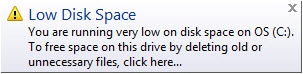
Beide ontwerpen worden gebruikt om de computergebruiker te waarschuwen voor de gevaarlijke situatie. Als systeempartitie C vol is Windows 7, u zult last hebben van verminderde computerprestaties, het systeem werkt veel langzamer, loopt vast, start onverwacht opnieuw op of loopt zelfs vast. Daarom kunt u dit probleem beter zo snel mogelijk oplossen.
Waarom C-schijf bijna geen ruimte meer heeft Windows 7
Er kunnen veel redenen zijn, maar de meest voorkomende zijn:
1. C-drive toont vol, maar dat is het niet
Het is een mogelijke reden, maar weinig mensen hebben zo'n ervaring. Het kan worden veroorzaakt door een virus of onjuist worden weergegeven door Windows vanwege een aantal onbekende redenen.
2. C-station toont vol, maar veel mappen lijken leeg
Veel mensen geven feedback op deze ervaring: ze proberen de bestanden en mappen in de C-schijf te controleren en vonden veel 'lege' mappen die veel schijfruimte in beslag namen. Wijzig in deze situatie de mapoptie om verborgen bestanden weer te geven.
In elke map van Windows Ontdekker, Klik organiseren in de linkerbovenhoek en klik vervolgens op Map-en zoekopties:
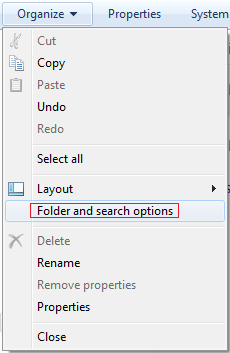
Overschakelen naar Bekijk tabblad, selecteer "Verborgen bestanden, mappen en stations weergeven".
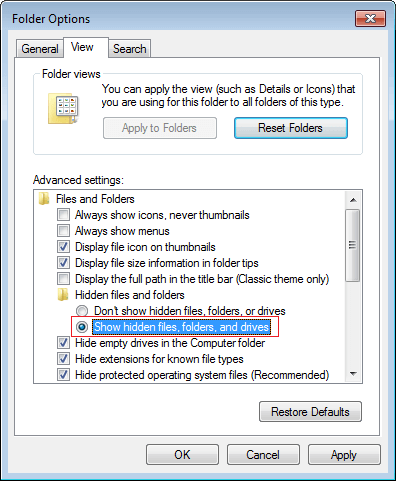
3. C-station vult bestanden
Dit is de meest voorkomende reden waarom de C-schijf vol raakt Windows 7. Windows Updates, programma's van derden en vele andere soorten bestanden schrijven continu naar de C-schijf, natuurlijk komt het vroeg of laat te weinig op, ongeacht of het nu om een HDD, SSD of zelfs RAID-array gaat.
Hoe te repareren Windows 7 C schijf vol probleem
Om dit probleem op te lossen, kunt u beter 2 vereiste en 1 optionele stappen hieronder uitvoeren, anders kunt u in de nabije toekomst opnieuw het probleem C: drive full tegenkomen.
① Vouw C-schijf uit om de vrije ruimte te vergroten
Alle schijfpartities worden gemaakt tijdens het installeren van het besturingssysteem of door OEM-fabrikanten, maar dat kan formaat van toegewezen partitie wijzigen zonder OS en alle programma's opnieuw te installeren. Zolang er vrije ongebruikte ruimte is in andere schijven op dezelfde schijf, kunt u deze overzetten naar een C-schijf, zodat er weer voldoende vrije ruimte is in de C-schijf. Deze stap is erg belangrijk voor de computers waarop de C-drive klein is gemaakt.
Er is een mogelijk risico op systeem- en gegevensbeschadiging bij het wijzigen van de grootte van de schijfpartitie, dus u kunt beter eerst een back-up maken en veilige partitiesoftware gebruiken.
Beter dan andere software, NIUBI Partition Editor biedt 1 Second Rollback-, Virtual Mode- en Cancel-at-will-technologieën om systeem en gegevens te beschermen.
Er is gratis editie voor thuiscomputer die draait Windows 10, 8, 7, Vista en XP (32 en 64 bit), het is hetzelfde met de professionele editie, behalve 1-seconde Rollback-technologie en opstartbare mediabuilder.
Downloaden NIUBI Partition Editor en volg de stap in de video naar uitbreiden C drive in Windows 7.
② Ruim de schijf op om vrije ruimte te krijgen
In systeem C-schijf zijn er veel onnodige bestanden die veilig kunnen worden verwijderd, zoals tijdelijke bestanden, cache, bestanden in de Prullenbak. U kunt schijfruimte terugwinnen door deze bestanden te verwijderen. Hiervoor kunt u ofwel optimalisatiesoftware van derden gebruiken of Windows NOOIT Schijfopruiming utility. Windows native Schijfopruiming wordt aanbevolen, omdat het veilig, snel en in staat is om de meest voorkomende soorten onnodige en ongewenste bestanden op te schonen.
Hoe te repareren Windows 7 C-schijf vol probleem door schijf op te ruimen:
Stap 1: Openen file Explorer, klik met de rechtermuisknop op station C en klik op Properties:
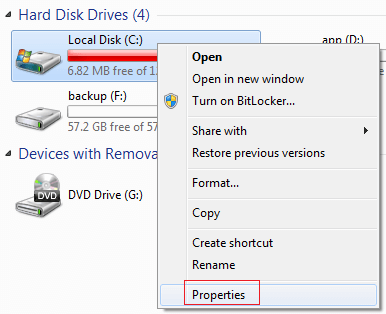
Stap 2: Klik Schijfopruiming
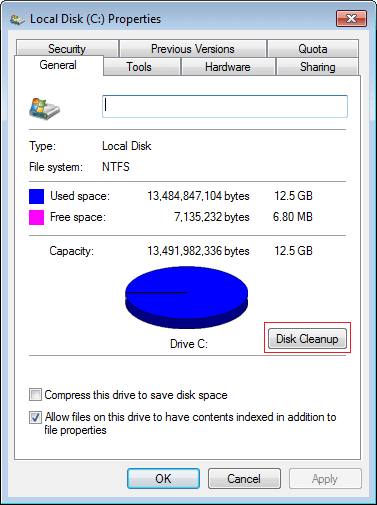
Stap 3: Selecteer de bestanden die u wilt verwijderen en klik op OK om door te gaan.
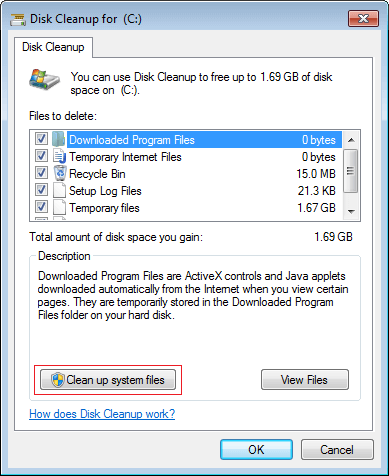
Stap 4: Ruim systeembestanden op in hetzelfde venster. Om meer vrije ruimte te krijgen, kunt u overschakelen naar meer opties tabblad, waar u geïnstalleerde programma's en systeemherstelpunten kunt opschonen.
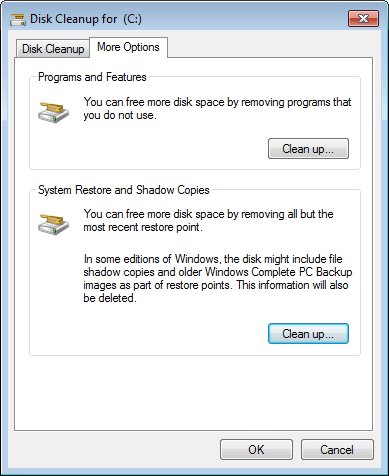
Na het verwijderen van deze ongewenste bestanden kunt u wat schijfruimte hergebruiken, bovendien werkt uw computer efficiënter.
③ Verander de manier waarop uw computer draait (optioneel)
- Installeer nieuwe programma's op een andere afzonderlijke partitie zoals D.
- Verander de standaard bestandsuitvoerlocatie naar andere grote partities, vooral voor het programma voor afbeeldingen, video's, games, projecten, enz.
- Als de harde schijf klein is en u kunt niet genoeg vrije ruimte krijgen van andere partities, overweeg dan klonen naar een grotere schijf.
- lopen Windows 7 Schijfopruiming eenmaal per maand om nieuwe gegenereerde ongewenste bestanden te verwijderen.
Door de bovenstaande stappen te volgen, kunt u dit oplossen Windows 7 C rijdt volledig uit de ruimte probleem.

